wps表格中如何快速填充不连续的单元格呢?
1、这种方法适合对少数空白项进行填充,比如需要对下面表格中的空白项中填充数据88
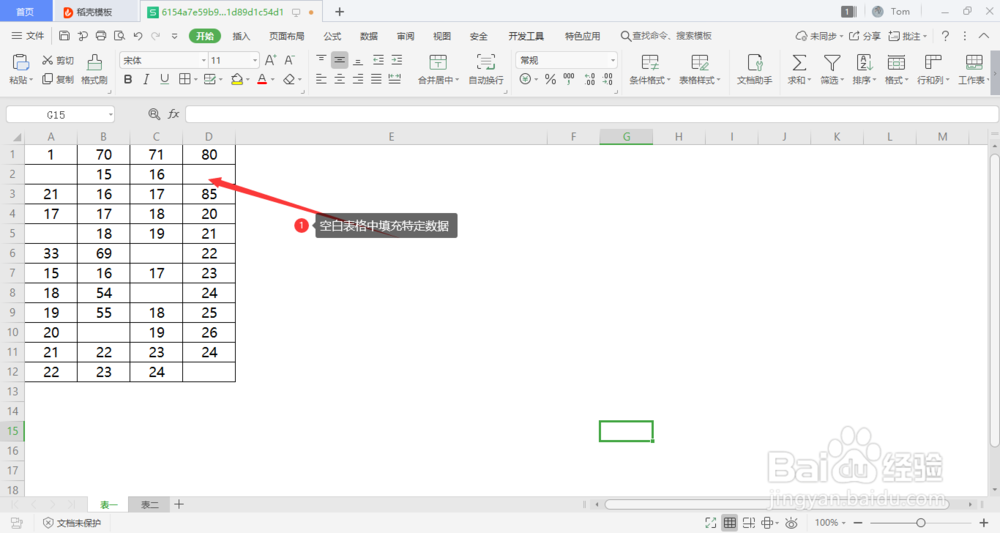
2、按住 Ctrl 键并单击所有空白单元格,将其全部选中
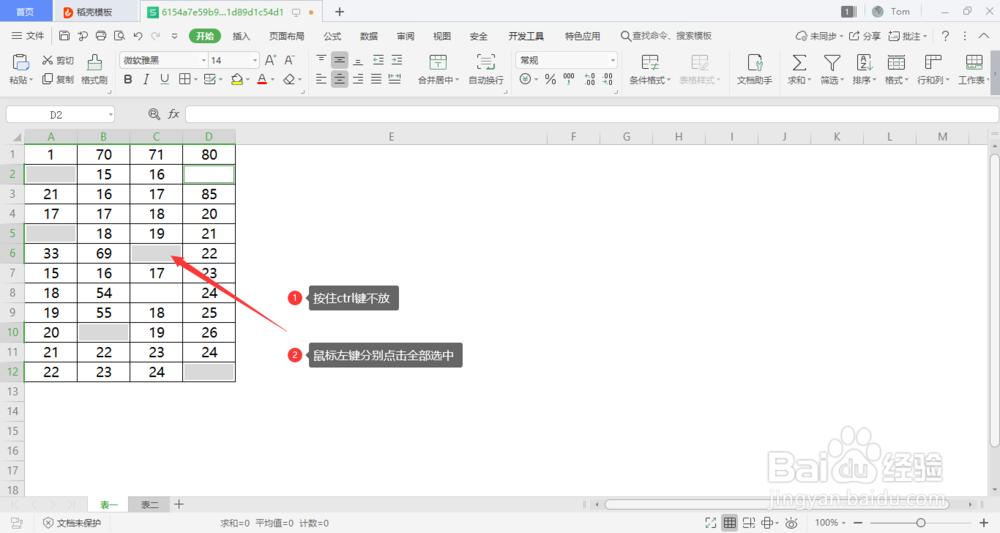
3、空白项全部选中后,然后在最后一个单元格中输入所需数值:88

4、输入后按 Ctrl+Enter 快速批量填充
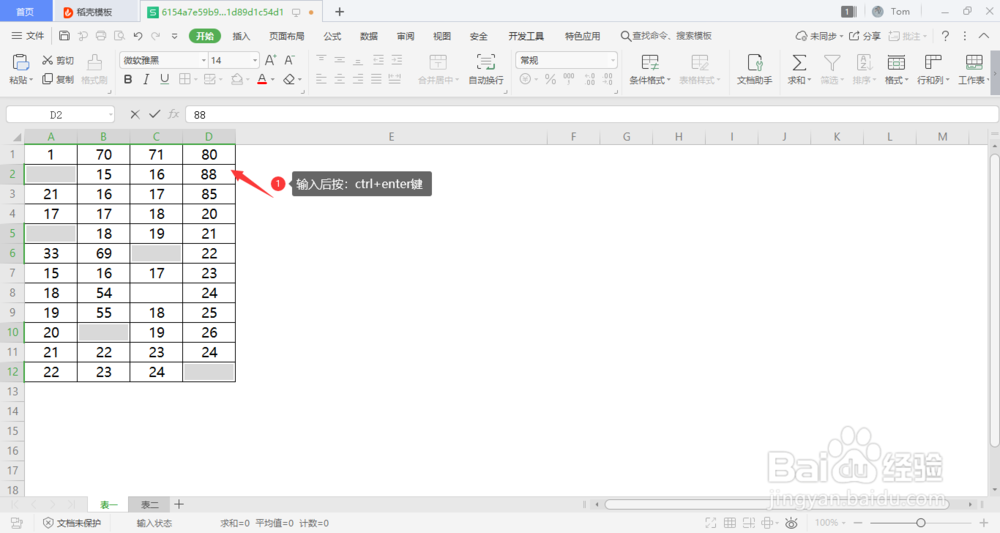
5、这样就可以快速的将空白单元格中输入同样的数字了。

1、选择需要填充的表格,包括空项和其他内容,也可以按住ctrl+A全选。使用快捷键 Ctrl+G 打开“定位”对话框
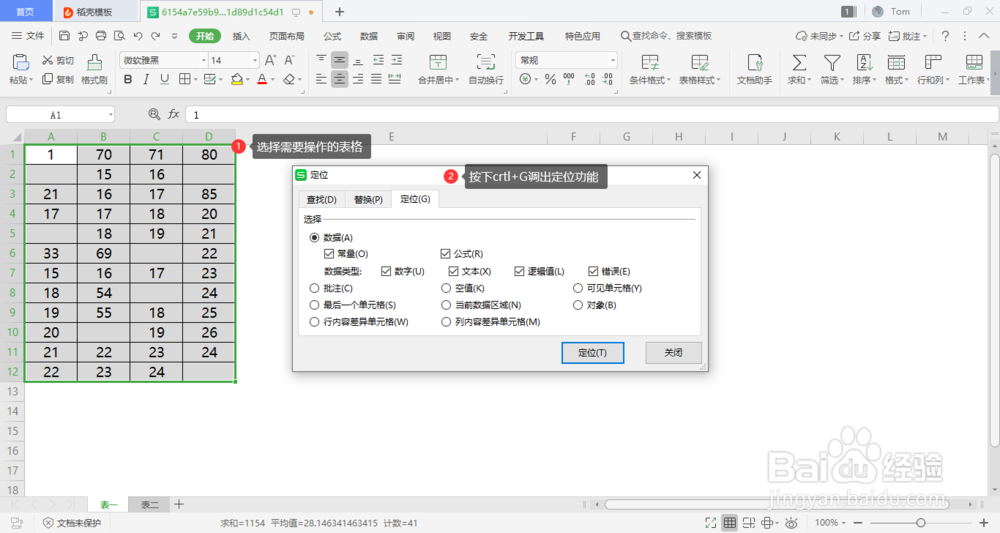
2、勾选定位对话框“空值”选项。
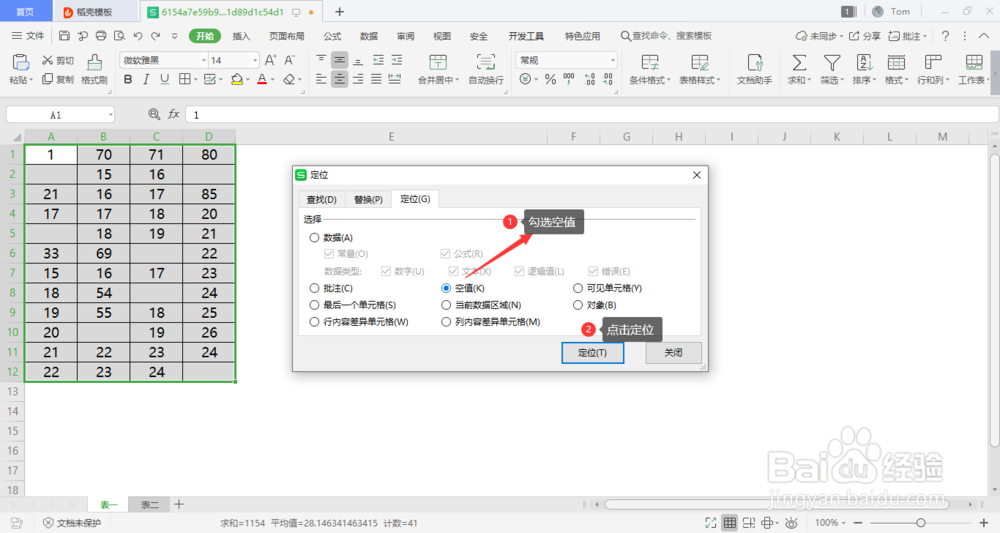
3、点击确定,这样就选中全部空白单元格

4、直接输入需要填充的数据,如99,并按 Ctrl+Enter 快速批量填充。

5、这样就可以在不连续的单元格中快速填充不同的内容了。

声明:本网站引用、摘录或转载内容仅供网站访问者交流或参考,不代表本站立场,如存在版权或非法内容,请联系站长删除,联系邮箱:site.kefu@qq.com。
阅读量:158
阅读量:99
阅读量:193
阅读量:175
阅读量:182